Windows 11 22H2에서 데스크탑 스티커를 활성화하는 방법은 무엇입니까?
- WBOYWBOYWBOYWBOYWBOYWBOYWBOYWBOYWBOYWBOYWBOYWBOYWB앞으로
- 2023-05-08 19:55:251336검색

데스크톱 스티커는 Windows 11 22H2(이상)의 새로운 숨겨진 기능입니다. 사람들이 노트북 덮개를 맞춤 설정하는 방법과 유사하게 다양한 테마의 스티커로 데스크탑을 맞춤 설정할 수 있습니다.
일부 사용자는 이 기능이 문제가 있거나 심지어 쓸모없다고 생각할 수도 있지만 다른 사용자는 이 기능을 즐겨 사용할 것입니다. Windows 11에서 데스크탑 스티커를 활성화하는 방법은 다음과 같습니다.
중요: Microsoft는 Windows 11용 데스크톱 스티커를 발표하지 않았으며 향후 변경 사항으로 인해 해당 기능이 제거되거나 기본적으로 활성화될 수 있습니다. 필요한 경우 기사를 업데이트하겠습니다. 그동안 간단한 레지스트리 해킹으로 해당 파일을 열 수 있습니다.
참고: 이 튜토리얼을 사용하여 Windows 11 빌드 22621(버전 22H2) 이상에서 데스크톱 스티커를 활성화할 수 있지만 Windows 11 빌드 22000에서는 작동하지 않습니다. Windows 11 버전을 확인하려면 Win + R을 누르고 winver을 입력하세요.
Windows 11 22H2에서 데스크톱 스티커 활성화
- Win + R을 누르고 regedit을 입력하세요. Enter 키를 누르면 Windows 11에서 레지스트리 편집기가 열립니다.
- 다음 경로를 레지스트리 편집기의 주소 표시줄에 복사하여 붙여넣습니다: HKEY_LOCAL_MACHINESOFTWAREMicrosoftPolicyManagercurrentdevice.
- DeviceKey를 마우스 오른쪽 버튼으로 클릭하고 New > Key를 선택합니다.
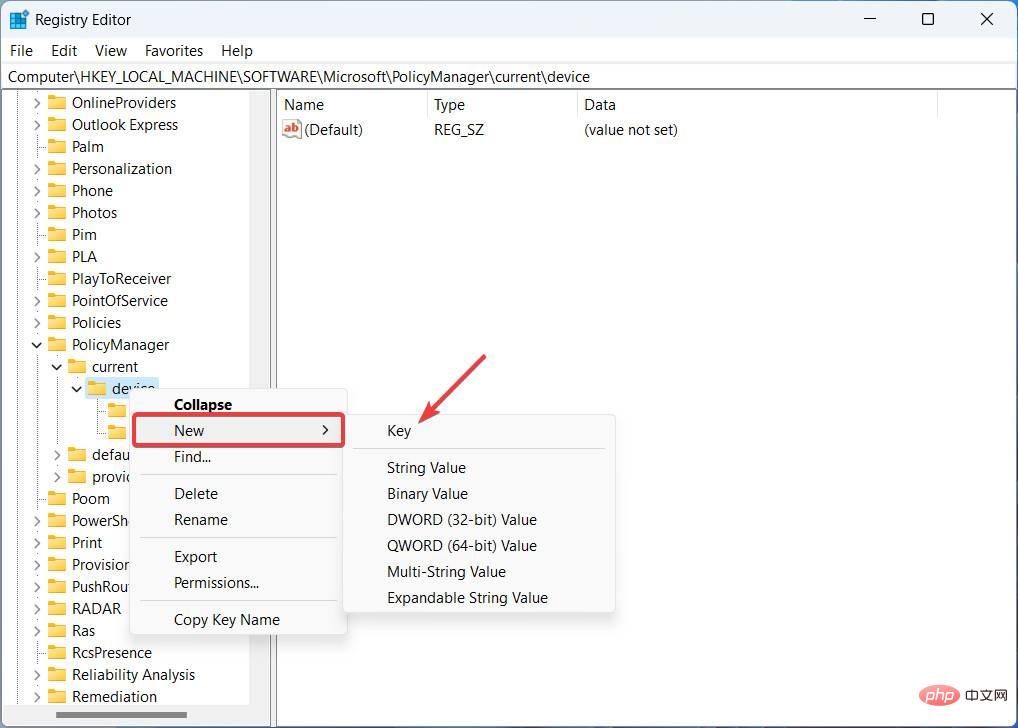
- 새 키의 이름을 Stickers로 바꿉니다.
- 레지스트리 편집기 오른쪽을 마우스 오른쪽 버튼으로 클릭하고 새로 만들기 > DWORD(32비트) 값을 선택합니다.
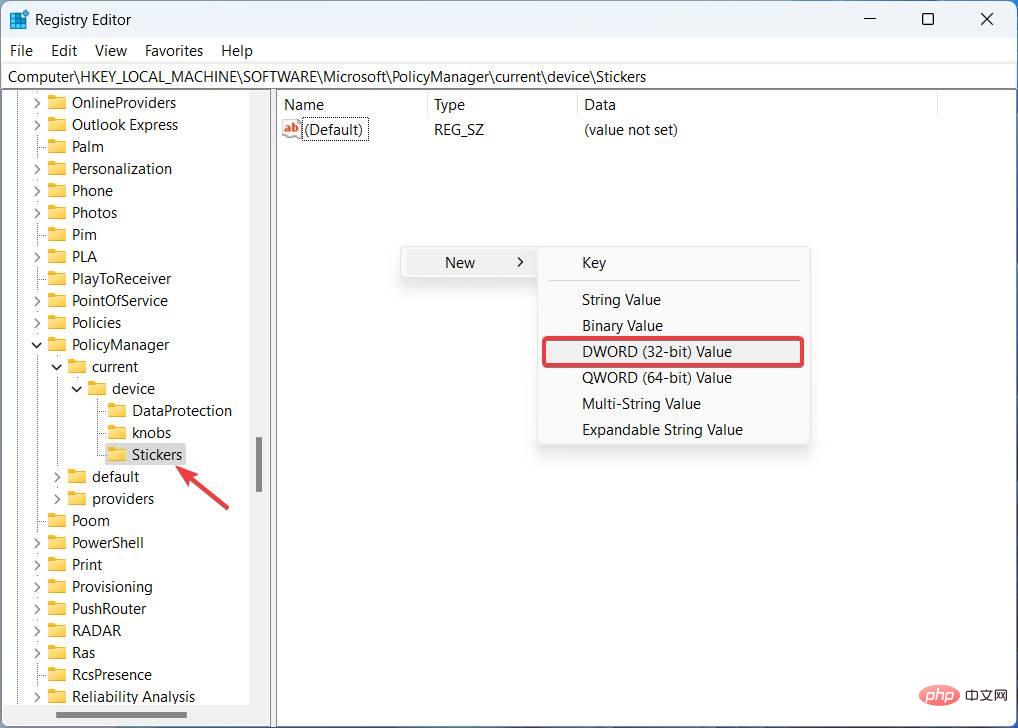
- 새 값의 이름을 EnableStickers로 바꿉니다.
- EnableStickers 값을 켜고 해당 값 데이터를 1로 변경합니다. 확인을 클릭하여 변경 사항을 저장하세요.
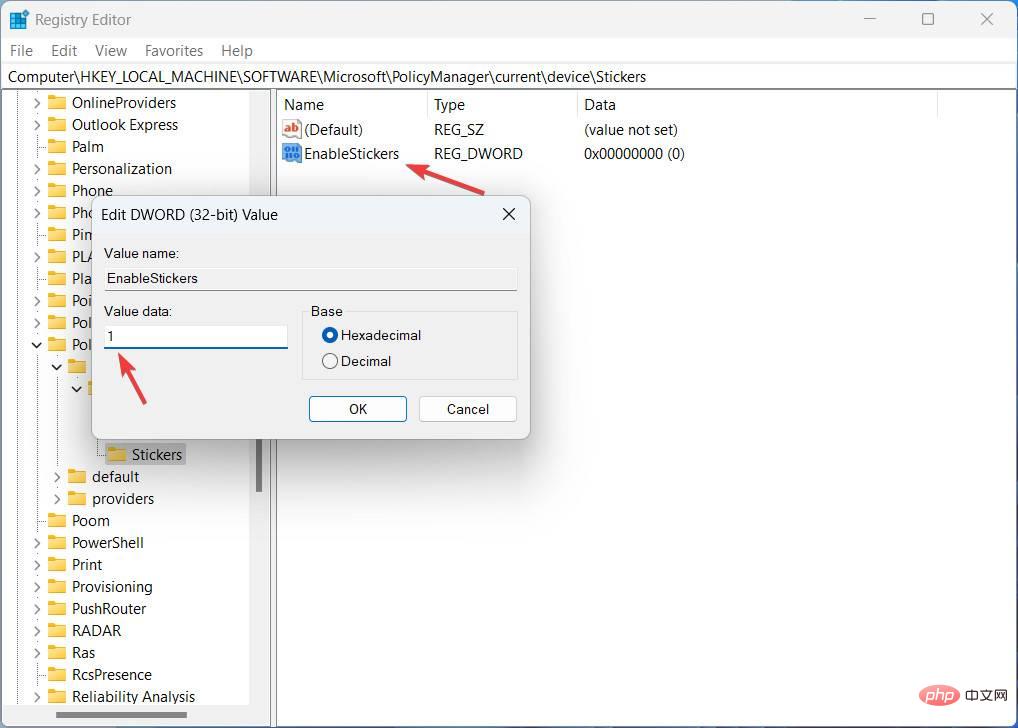
- 컴퓨터를 다시 시작하세요.
이제 Windows 11에서 바탕 화면 스티커를 추가할 수 있습니다.
Windows 11 22H2에서 바탕 화면 스티커를 추가, 편집 또는 제거하는 방법
참고: 슬라이드쇼를 사용하여 바탕 화면의 배경을 변경하는 경우 스티커 추가 버튼이 작동하지 않습니다. Windows 11에서 데스크톱 스티커를 활성화하려면 단일 사진 또는 Windows 추천으로 전환하세요.
- 바탕 화면 아무 곳이나 마우스 오른쪽 버튼으로 클릭하고 스티커 추가 또는 편집을 선택하세요.
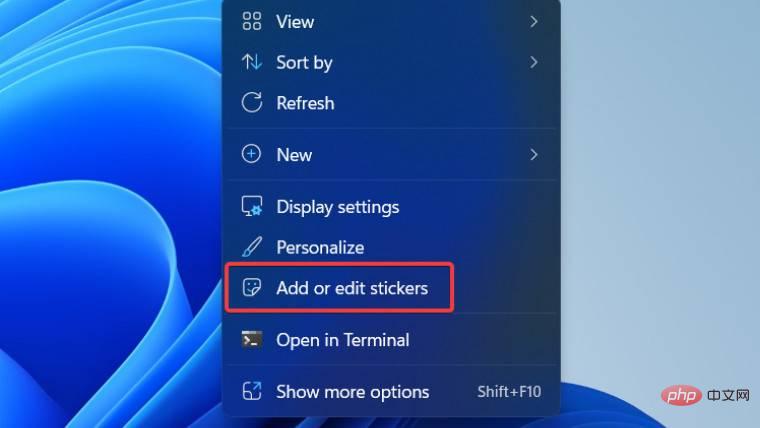
- 또는 다른 경로를 선택하세요. Win + I를 누르고 개인 설정 > 배경으로 이동한 다음 스티커 추가를 클릭하세요.
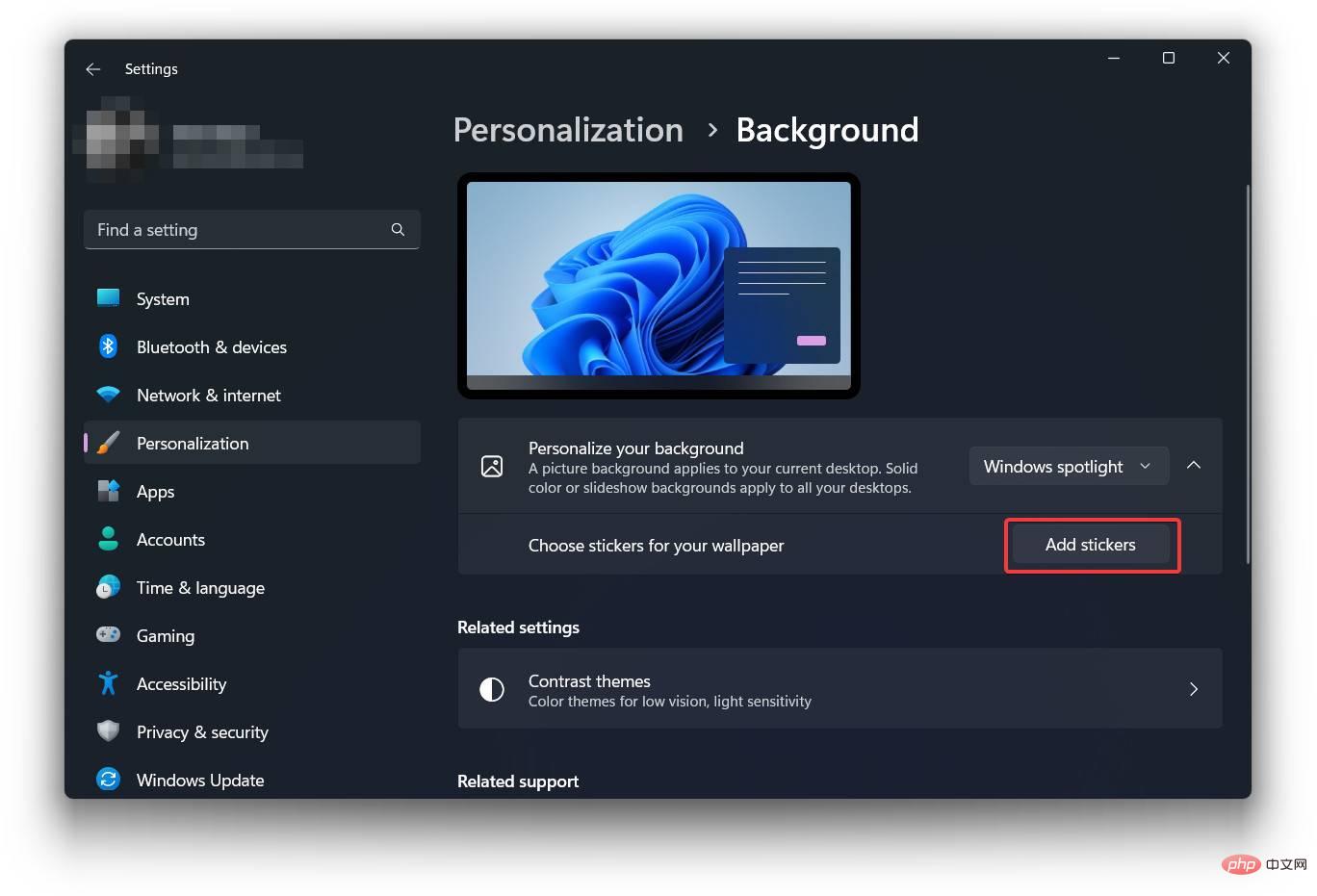
- Windows 11에서는 스티커 편집기가 열립니다. 사용 가능한 스티커 목록을 스크롤하거나 키워드를 사용하여 필요한 스티커를 찾을 수 있습니다.
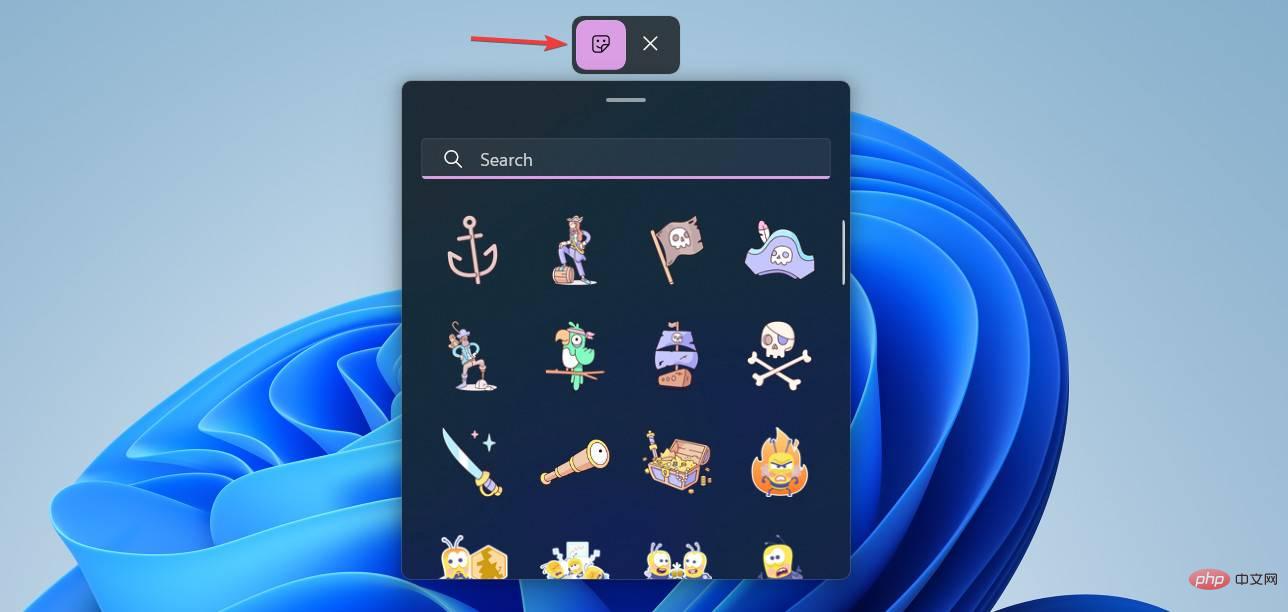
- 추가하려는 스티커를 클릭하거나 탭하세요. 이제 스티커를 클릭하고 화면에서 크기를 조정하거나 위치를 변경할 수 있습니다.
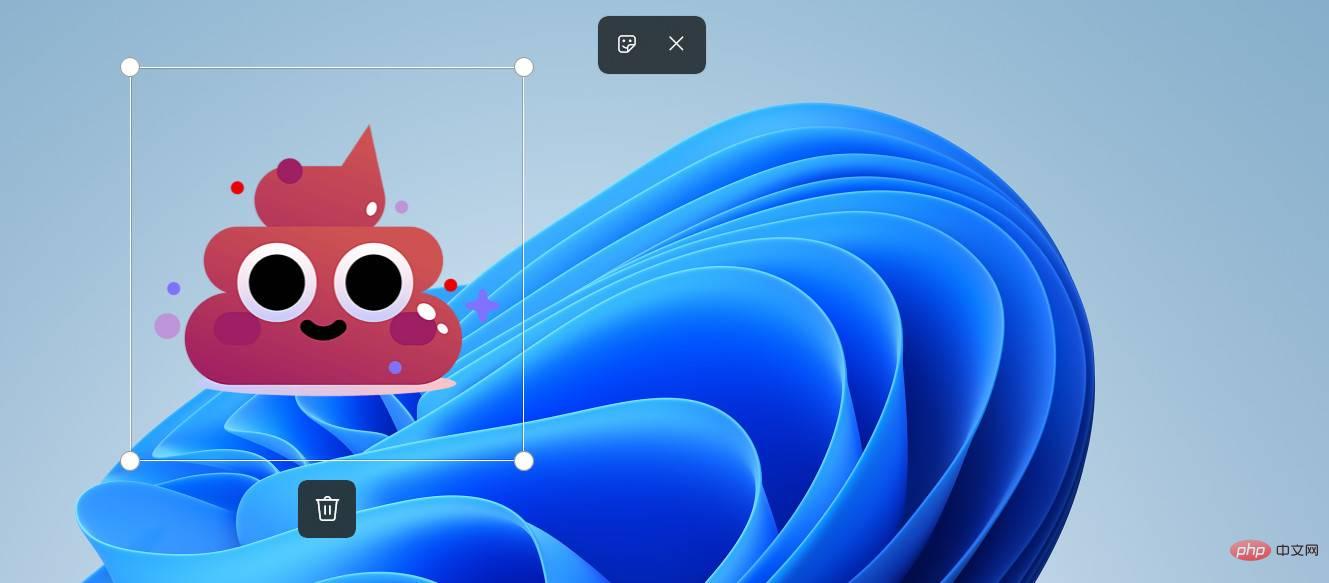
- 스티커를 원하는 만큼 추가할 수 있습니다. 다른 스티커를 추가하려면 화면 상단의 스티커 버튼을 클릭하세요.
- 스티커를 삭제하려면 해당 스티커를 클릭한 다음 스티커 아래에 있는 삭제 버튼을 탭하세요.
- 스티커 편집기를 종료하려면 화면 상단의 X 버튼을 클릭하세요.
Windows 11 22H2에서 데스크톱 스티커를 비활성화하는 방법
- Win + R을 누르고 regedit 명령을 사용하여 레지스트리 편집기를 시작하세요. 레지스트리 편집기를 시작하는 방법은 여러 가지가 있으므로 더 편리한 방법을 선택할 수 있습니다.
- HKEY_LOCAL_MACHINESOFTWAREMicrosoftPolicyManager현재 장치 스티커로 이동하세요.
- EnableStickers 값을 열고 해당 값 데이터를 0으로 변경합니다. 또는 값을 삭제할 수도 있습니다.
- 변경 사항을 적용하려면 컴퓨터를 다시 시작하세요.
Windows 11에서 데스크톱 스티커를 비활성화해도 기존 스티커는 삭제되지 않습니다. 나중에 기능을 비활성화하거나 바탕 화면 배경을 변경하기 전에 스티커를 제거해야 합니다.
위 내용은 Windows 11 22H2에서 데스크탑 스티커를 활성화하는 방법은 무엇입니까?의 상세 내용입니다. 자세한 내용은 PHP 중국어 웹사이트의 기타 관련 기사를 참조하세요!

